 悩めるクマ
悩めるクマiPhoneのホームボタンが反応しない
ホームボタンの代わりに使える機能を知りたい
このような悩み・疑問を解決します。
当記事を読むと「iPhoneのホームボタンが反応しない時の対処法」について、次の事がわかります。
- ホームボタン故障時、仮想ホームボタンを利用する方法
- ホームボタンが反応しない時のトラブルシューティング



それでは、ホームボタンが反応しない時の対処法を順番にご紹介します。
ホームボタン故障時、仮想ホームボタンを利用する方法
「ホームボタンを押しても反応せず、ホーム画面に辿り着けない」
このように物理的にホームボタンが故障していると、iPhoneを利用する上で困ることが多々あります。
一時的な対処法となりますが、ホームボタンと同等の役割をもつ「仮想ホームボタン」の利用方法をご紹介します。
仮想ホームボタンを使用するには、次の手順でiPhoneを操作します。
iPhoneの設定アプリを起動して、[アクセシビリティ] → [タッチ] → [AssistiveTouch]を選択します。
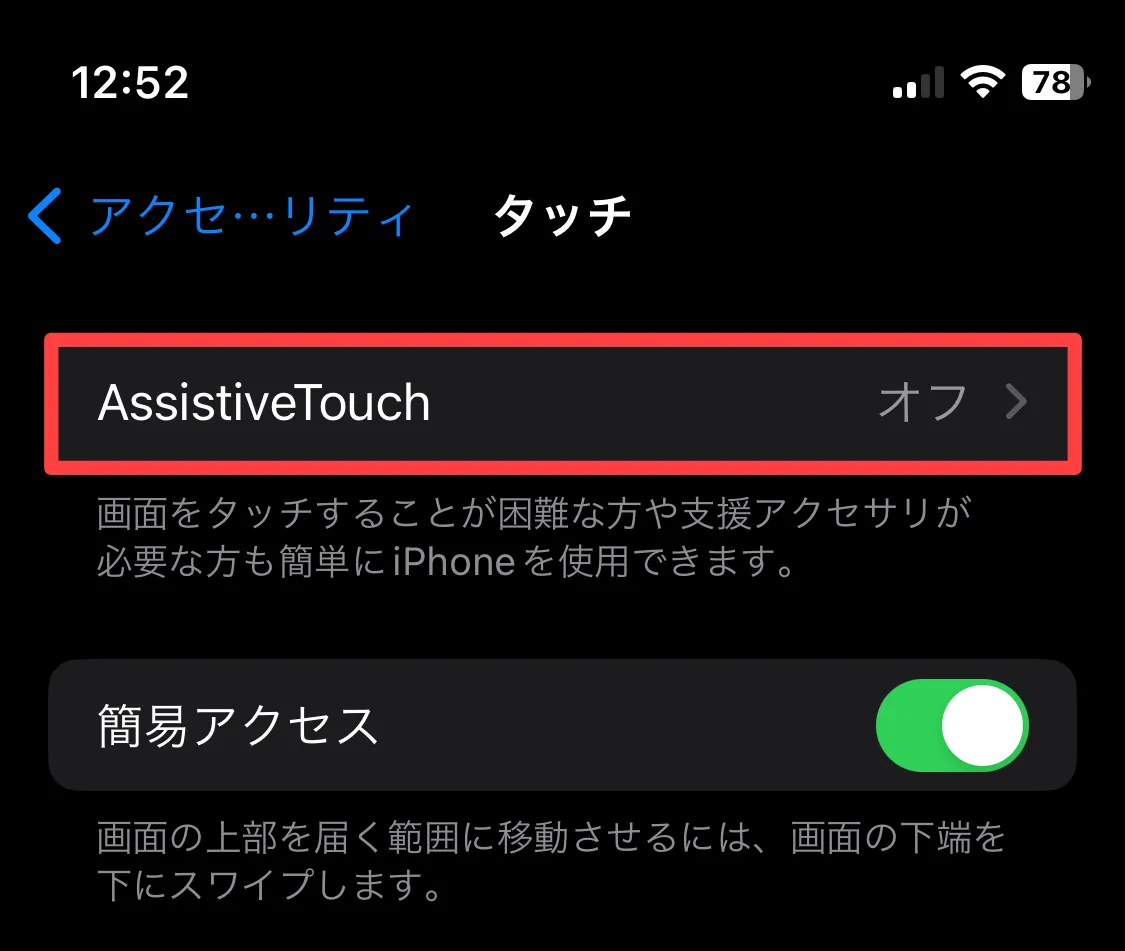
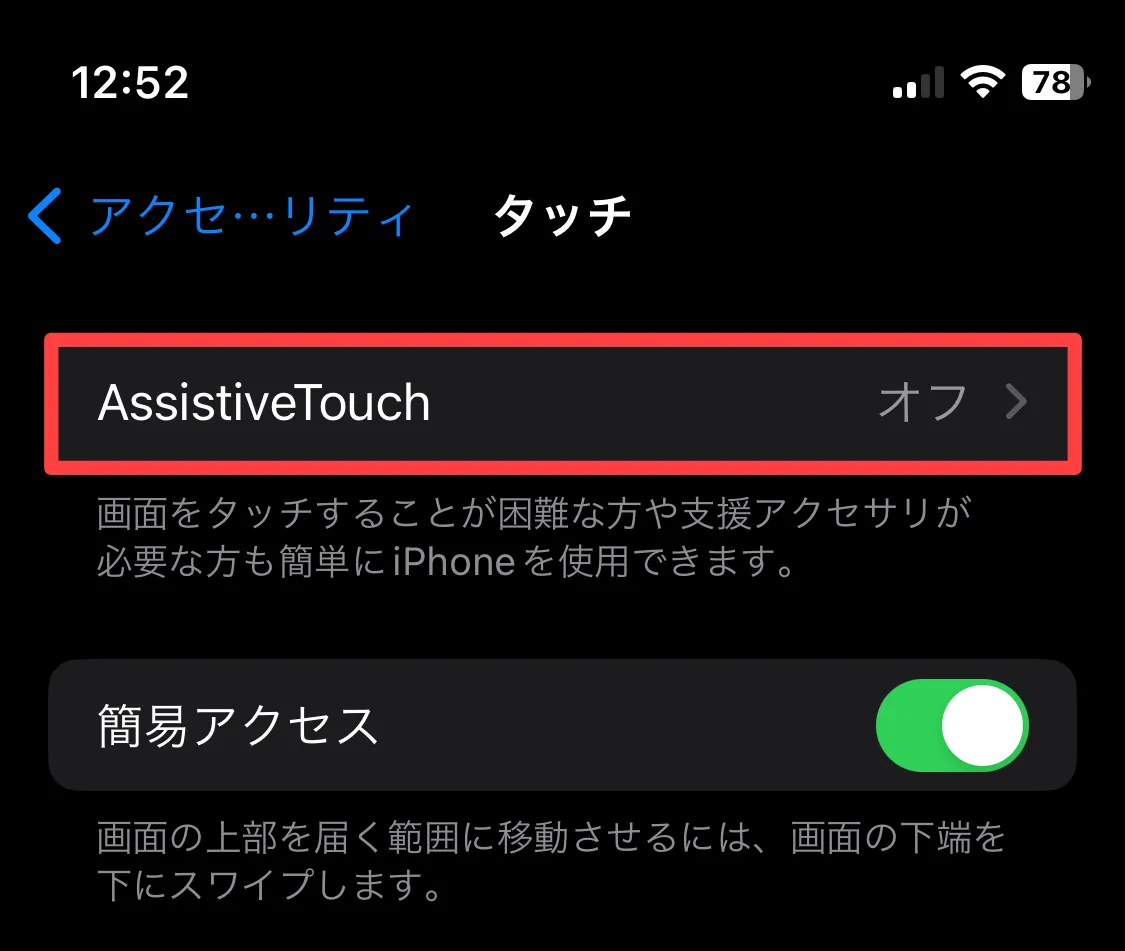
AssistiveTouchを[有効]にします。
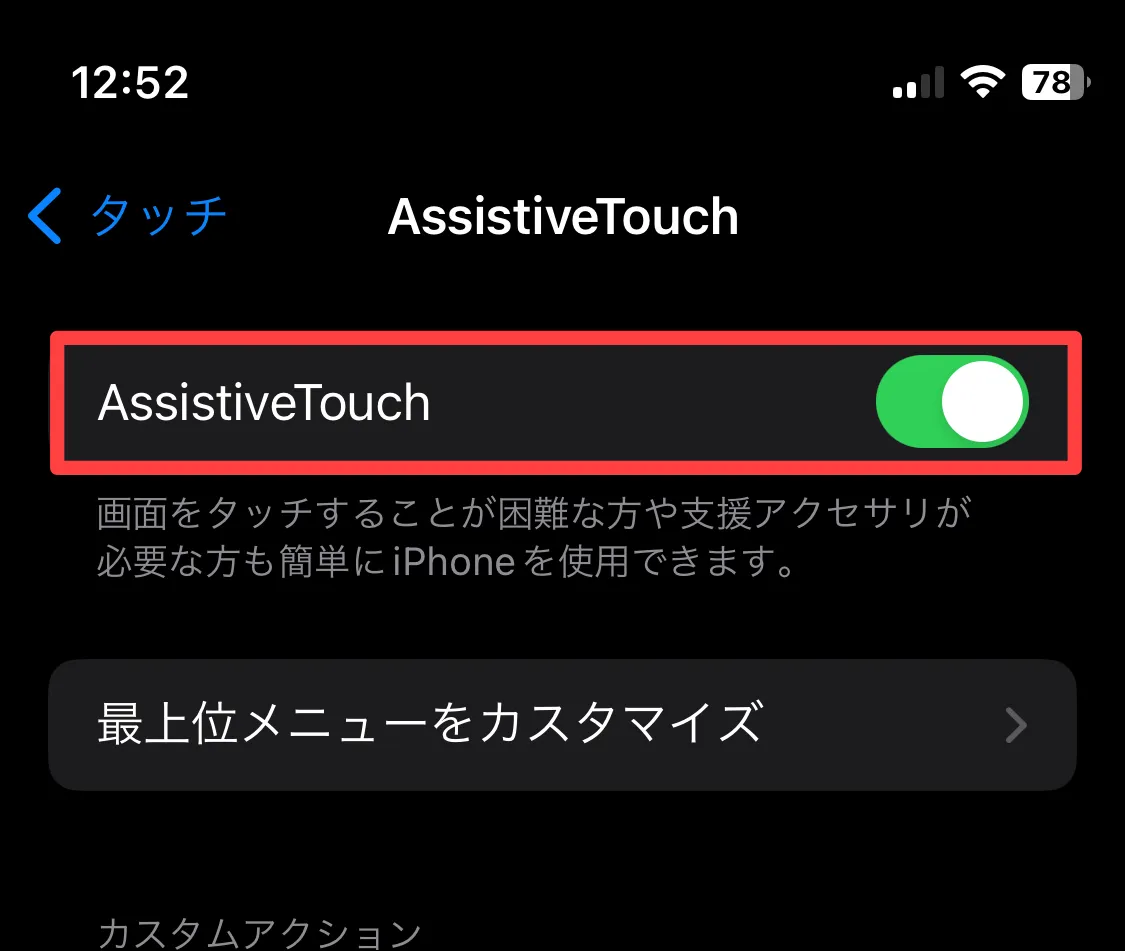
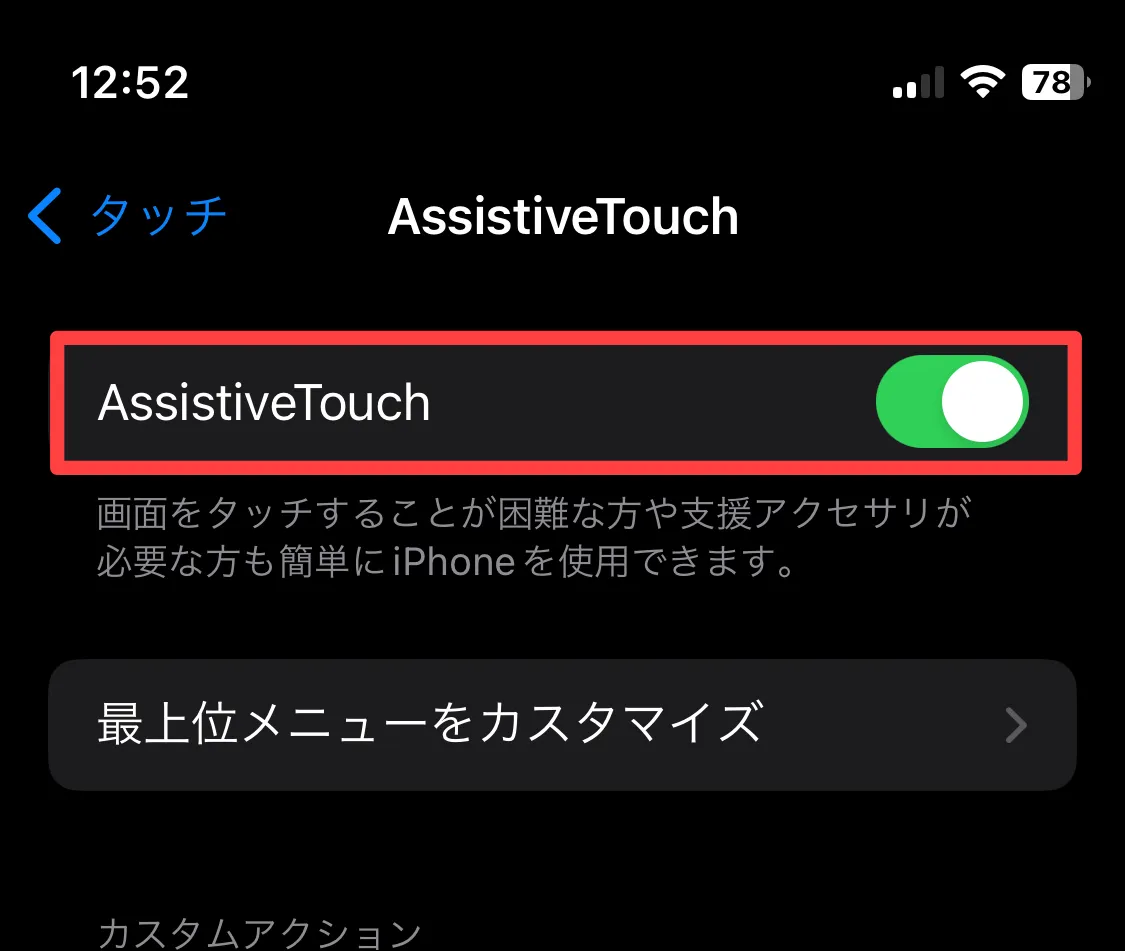
画面右下に仮想ホームボタンが表示されるので、こちらをホームボタン代わりに使用します。
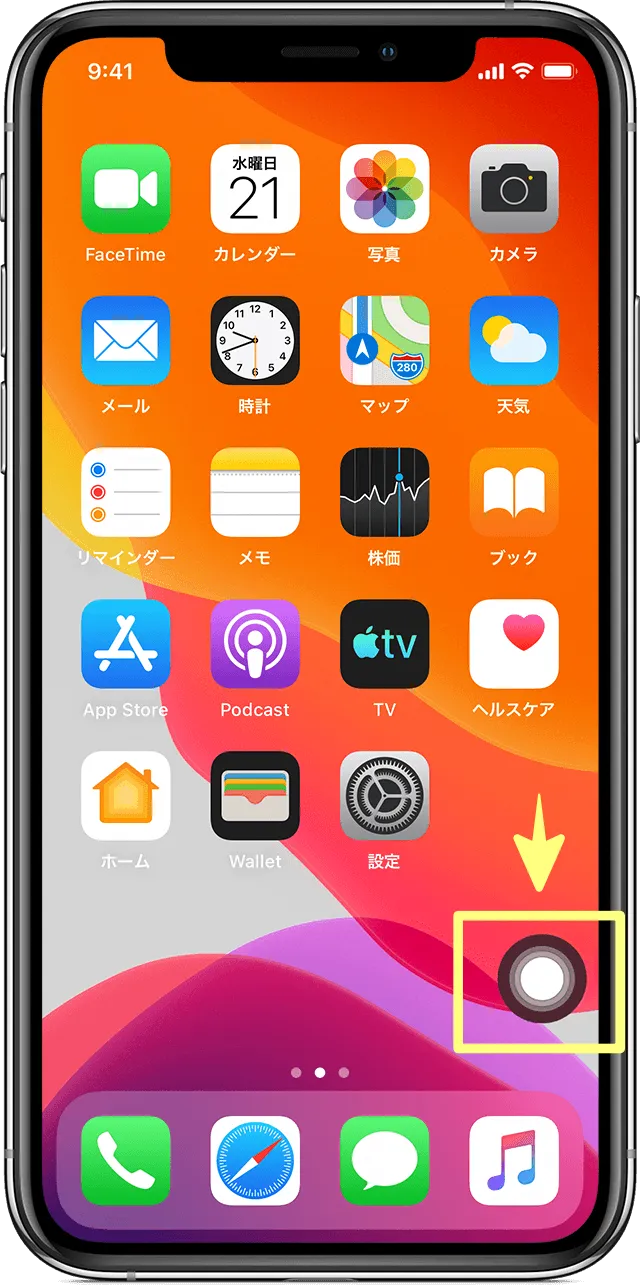
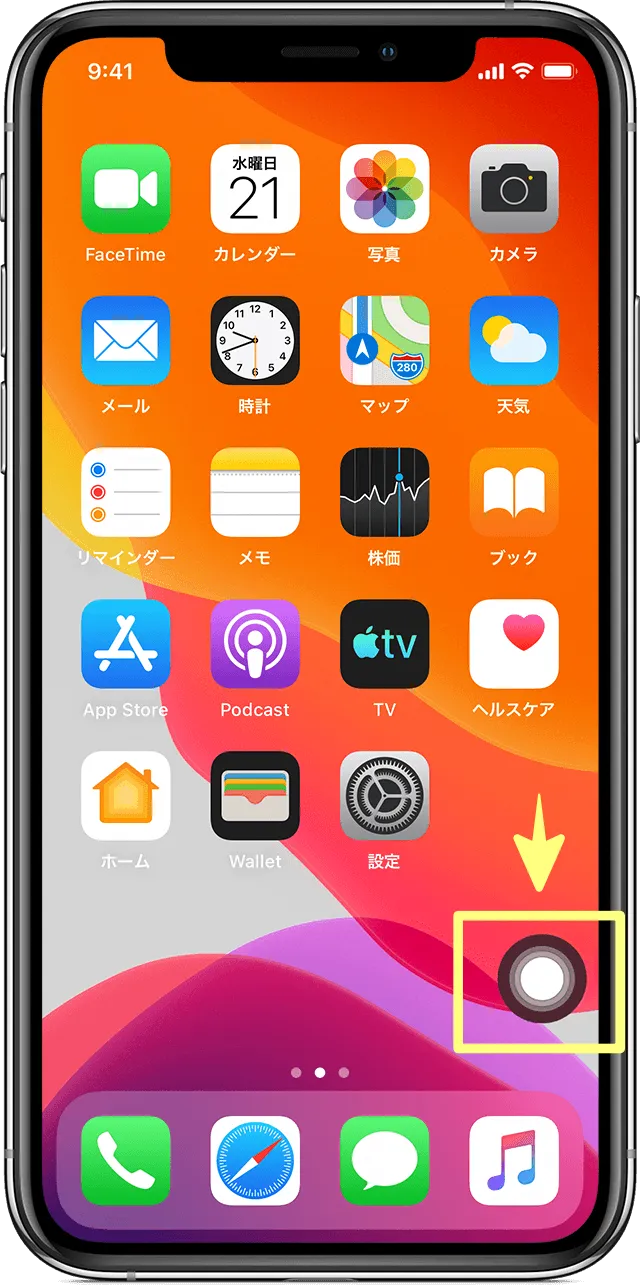
ホームボタンの調子が悪い時や、修理まで一時的にホームボタンを使いたい時、仮想ホームボタンは非常に役立ちます。
また、シングルタップやダブルタップ、長押しなど、アクションに応じた操作をカスタマイズ可能なので、AssistiveTouch機能を自分好みの設定に変更するのもお勧めです。
iPhoneのホームボタンが反応しない時のトラブルシューティング
iPhoneを使っていると、時にホームボタンが反応しなくなることがあります。
ホームボタンが反応しなくなった時、有効な対処法は次の通りです。
- iPhoneを再起動またはシャットダウンする
- iOSを最新版にアップデートする
- ホームボタンを清掃する
- 修理を依頼する
それぞれの対処法について、詳細をご紹介します。
iPhoneを再起動またはシャットダウンする
まずは、iPhoneを再起動もしくはシャットダウンしてみましょう。
これが最も簡単で、多くの場合に有効な解決策となります。
ホームボタン以外の操作で再起動が難しい場合は、設定アプリ起動後、[一般] → [システム終了]の順に選択して、画面上でスライドしてシャットダウンさせてください。
iOSを最新版にアップデートする
iOSによる問題で不具合が起きている場合、iOSのアップデートで不具合が解消する可能性があります。
設定アプリ起動後に、[一般] → [ソフトウェアアップデート]の順にタップして、iOS最新版にアップデートしましょう。
ホームボタンを清掃する
ホームボタン周辺に汚れが溜まっている場合、綿棒や柔らかい布を使って優しく清掃してください。
アルコール系の清掃液を少量使用することで、より効果的に清掃できますが、水分の侵入には十分注意してください。
水分が侵入すると、水没などが原因で故障する可能性があります。
修理を依頼する
上記の対処法で問題が解決しない場合は、修理の検討をお勧めします。
特に、落下などの物理的なダメージで部品が壊れている場合や、水没が原因である場合、自己修理を試みるとさらに症状が悪化する可能性があります。
Appleに有償修理を依頼するか、信頼できる修理サービスを利用してください。
また修理でiPhoneを預ける際は、事前にデータのバックアップを取得しておきましょう。
まとめ
当記事では、iPhoneのホームボタンが反応しない時の対処法として、次の内容をご紹介しました。
- ホームボタン故障時、仮想ホームボタンを利用する方法
- ホームボタンが反応しない時のトラブルシューティング
iPhoneのホームボタンが反応しない場合、さまざまな原因と解決策があります。
まずは、基本的なトラブルシューティングから始めて、必要に応じてサポートも活用していきましょう。


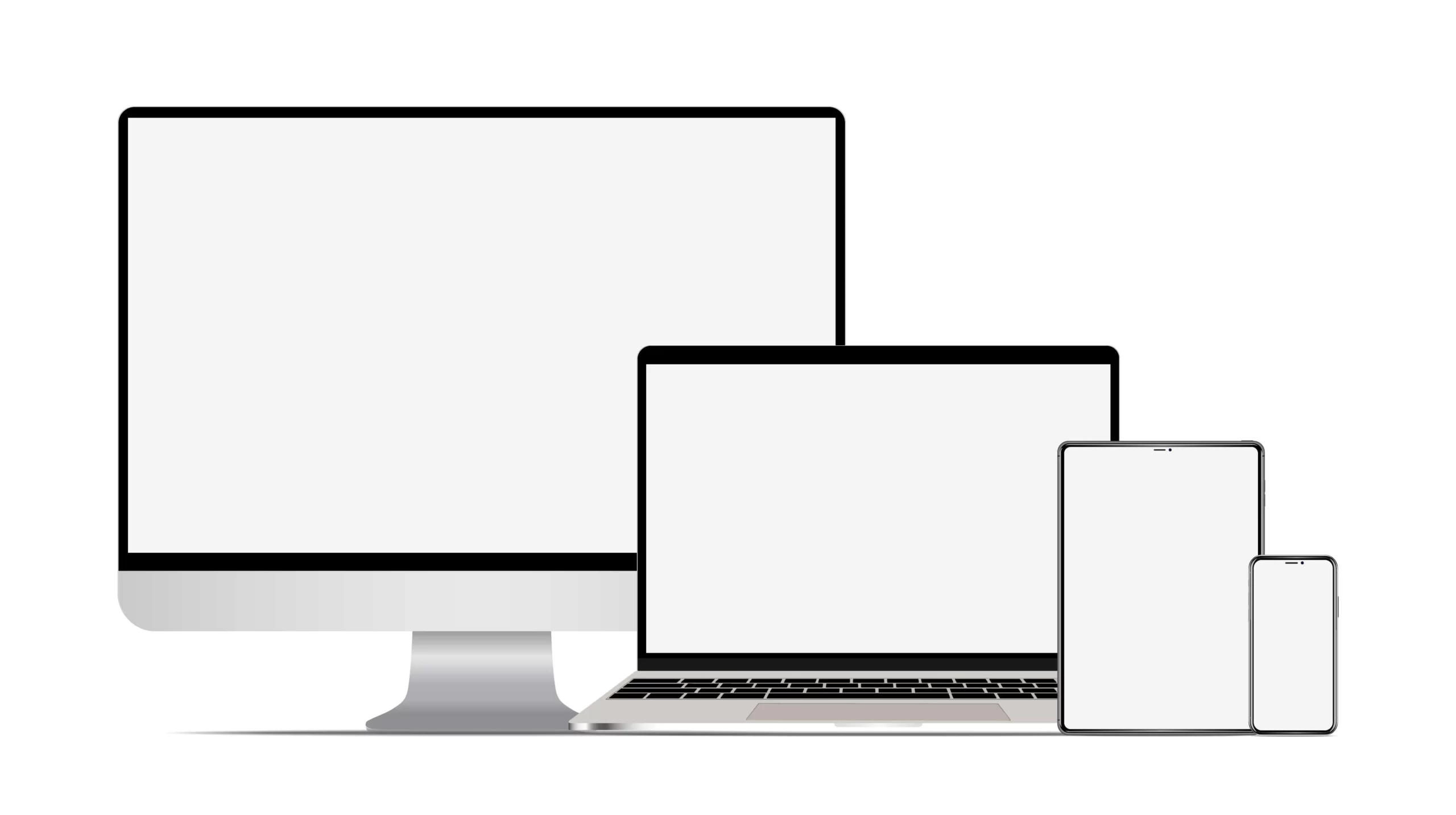
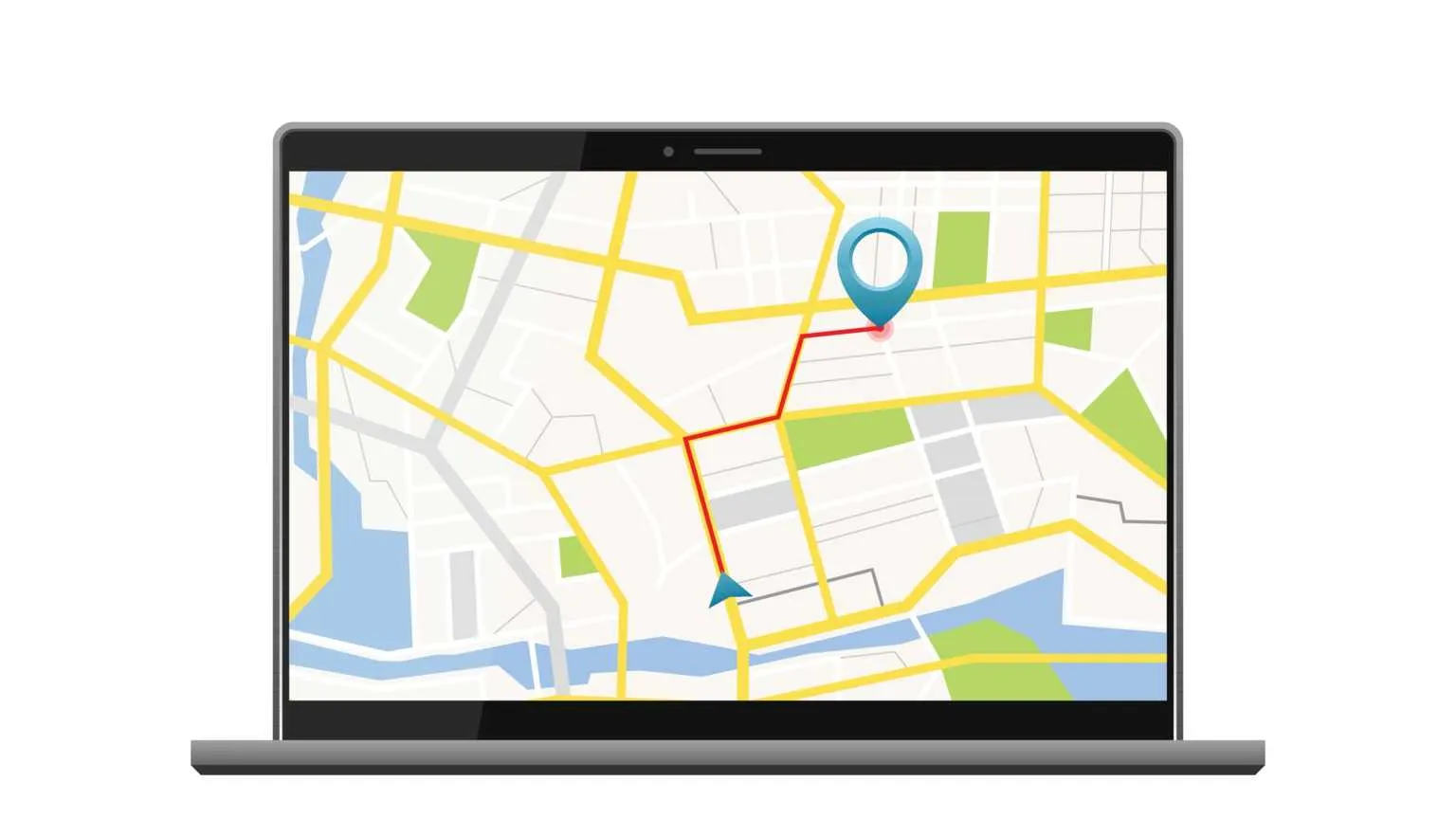


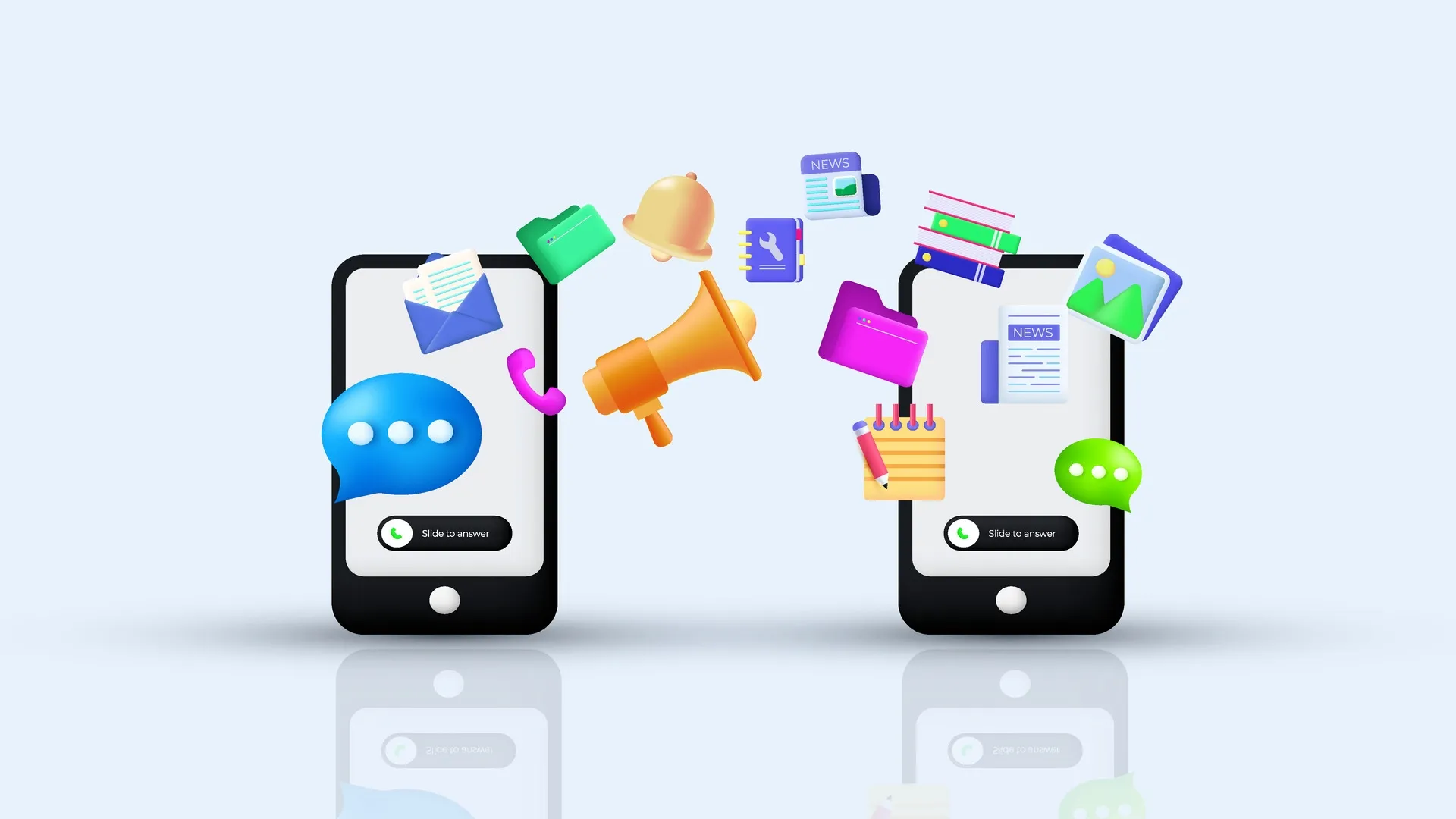

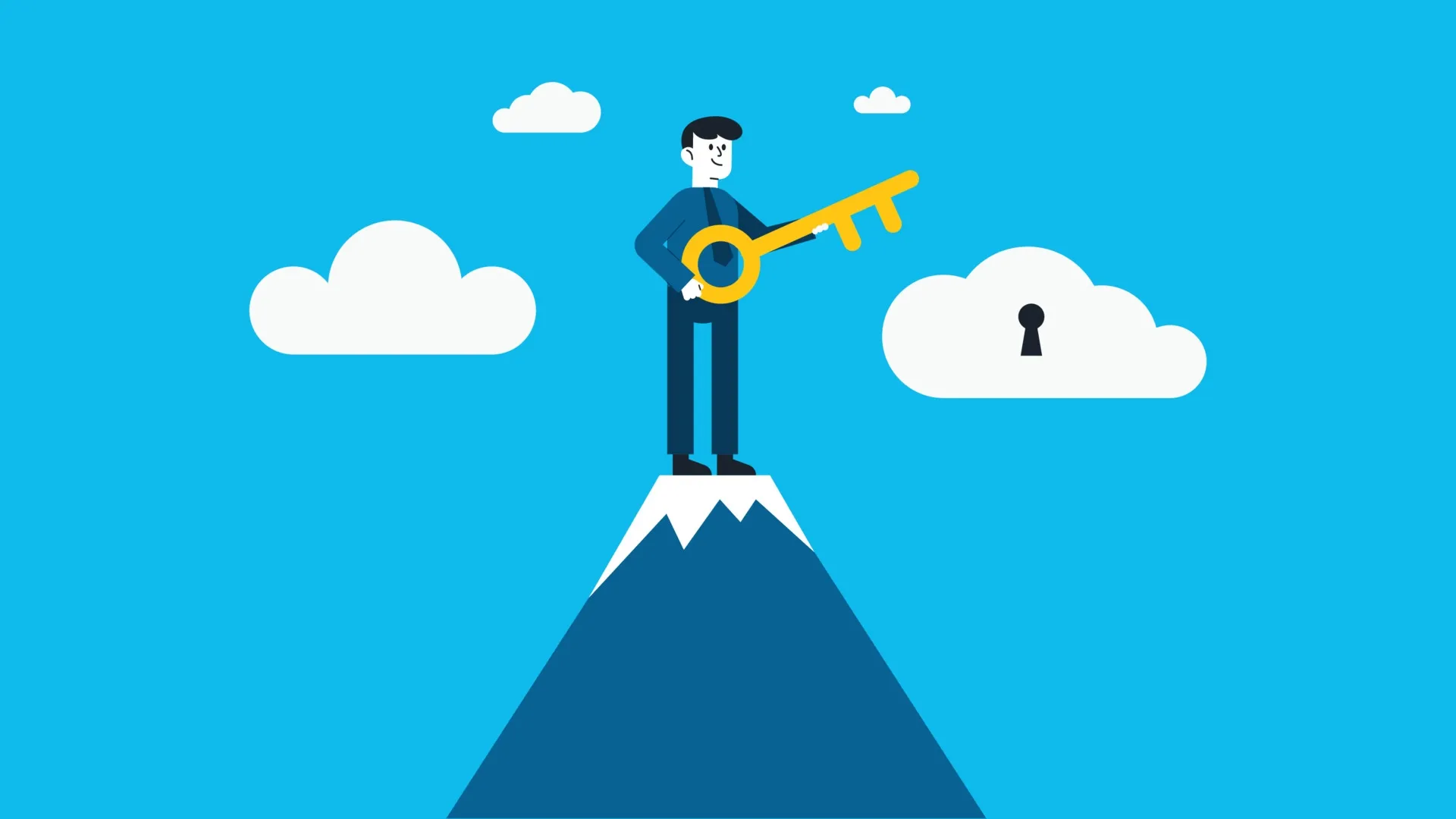

コメント